基础外部排查:从源头切断问题
在进行任何复杂操作之前,首先应排除最简单、最常见的外部因素,这一步骤虽然基础,但往往能解决超过半数的启动问题。

电源供应检查
电源是设备运行的基石,不稳定的或不足的电源供应是导致无法启动的首要嫌疑对象。
- 电源适配器与插座: 确保电源适配器已牢固插入插座,并且插座本身有电,可以尝试将适配器插入其他确认正常的插座。
- 适配器规格: 请务必使用天敏D6原装的电源适配器,非原装或劣质适配器可能输出电压/电流不稳定,导致设备无法获得足够的启动能量,检查适配器上的输出参数(如5V/2A)是否与设备要求匹配。
- 电源线与接口: 检查电源线两端是否有明显的弯折、破损,轻轻晃动连接机顶盒的电源线接口,看是否存在接触不良的情况。
视频连接线排查
如果电源指示灯正常亮起,但电视屏幕毫无反应,问题很可能出在视频传输环节。
- HDMI线缆: HDMI线是连接机顶盒与电视的桥梁,线缆内部损坏或接口氧化都可能导致信号传输失败,请尝试更换一根质量可靠的HDMI线。
- HDMI接口: 电视和机顶盒上的HDMI接口都可能出现问题,尝试将HDMI线连接到电视的其他HDMI接口上,以排除电视接口故障的可能性。
显示设备(电视)设置
有时问题并非出在机顶盒本身,而是电视的设置不当。
- 信号源选择: 请使用电视遥控器,确保电视的“信号源”或“输入”已切换到连接了天敏D6的HDMI端口,这是用户最容易忽略的环节之一。
- 电视重启: 尝试将电视完全断电重启,以清除其潜在的缓存错误。
软件层面解决方案:应对系统异常
如果外部连接一切正常,那么问题很可能源于软件系统,安卓系统的开放性也带来了系统文件损坏、配置错误等风险。
强制重启
这并非简单的断电再通电,而是强制设备进行一次更深层次的硬件重置。

- 操作方法: 保持机顶盒通电状态,用牙签或卡针等非金属物体,长按设备上的“恢复”小孔(通常位于机身侧面或背面)约10-15秒,直到设备指示灯闪烁或熄灭后再松手,然后拔掉电源,等待一分钟后再重新通电启动,此操作可以清除临时性的系统缓存和内存错误。
进入Recovery模式进行恢复出厂设置
如果强制重启无效,设备依旧卡在开机动画或Logo界面,那么恢复出厂设置是解决软件层面问题的“杀手锏。
- 警告: 此操作将清除设备内所有用户数据,包括已安装的应用、账户信息、设置等,将设备恢复到刚出厂时的状态,请确认您可以接受此后果。
- 操作方法:
- 将机顶盒断电。
- 用牙签按住“恢复”小孔不放。
- 在按住“恢复”孔的同时,接通电源。
- 观察屏幕,当出现Recovery模式(通常是一个机器人或菜单界面)时,即可松开“恢复”孔。
- 使用遥控器(或连接USB鼠标)在菜单中选择
Wipe data/factory reset选项并确认。 - 操作完成后,选择
Reboot system now重启设备。
进阶操作:固件刷写
当恢复出厂设置也无法解决问题,例如设备在Recovery模式下也无法操作,或刷入错误的应用导致系统彻底崩溃时,刷写官方固件是最后的软件修复手段。
准备工作
- 官方固件: 前往天敏官方网站或可靠的第三方论坛,找到与您的天敏D6型号完全匹配的官方固件包,刷错型号会导致设备变砖。
- 刷机工具: 通常需要使用特定的电脑端刷机软件,如“Amlogic USB Burning Tool”等,具体工具需根据固件说明来准备。
- 双头USB线: 需要一根一头是标准USB-A接口(连接电脑),另一头是Micro-USB或USB-C接口(连接机顶盒)的数据线。
刷机流程(简述)
此过程较为复杂,需要一定的电脑操作能力。
- 在电脑上安装好刷机工具。
- 解压固件包,加载固件镜像文件(.img文件)到刷机工具中。
- 将机顶盒进入“刷机模式”(通常需要通过特定的短接操作或组合键实现,具体方法需参照固件教程)。
- 用USB线连接机顶盒与电脑,刷机工具应能识别到设备。
- 点击“开始”按钮,按照工具提示完成固件的烧录过程。
- 刷机成功后,设备会自动重启,此时即可拔掉USB线,首次启动会稍慢,请耐心等待。
硬件故障判断与寻求支持
如果以上所有软件层面的方法均告失败,那么极有可能是硬件出现了不可逆的损坏。

- 常见硬件故障: 主板芯片损坏、电源管理模块故障、内置存储(eMMC/Flash)芯片损坏等。
- 解决方案: 个人用户已难以自行修复,建议您联系天敏官方售后服务,描述您已尝试过的所有排查步骤,以获得专业的检修或换新服务,如果设备已过保修期,可以寻找信誉良好的电子产品维修店进行检测。
为了更直观地展示排查思路,下表小编总结了主要问题现象及对应解决方案:
| 问题现象 | 可能原因 | 优先解决方案 |
|---|---|---|
| 完全无反应,指示灯不亮 | 电源适配器故障、插座无电、电源线损坏 | 检查并更换电源适配器、插座 |
| 指示灯亮,电视黑屏 | HDMI线损坏、接口接触不良、电视信号源错误 | 更换HDMI线、检查接口、切换电视信号源 |
| 卡在开机Logo或动画 | 系统缓存错误、系统文件损坏 | 强制重启、进入Recovery模式恢复出厂设置 |
| 无法进入Recovery模式或恢复后依旧无法启动 | 系统底层固件严重损坏 | 刷写官方固件 |
| 所有方法无效 | 主板、电源板等硬件损坏 | 联系官方售后或专业维修 |
相关问答FAQs
Q1:恢复出厂设置会删除我安装在U盘或移动硬盘里的应用吗?
A1: 不会,恢复出厂设置仅清除天敏D6机身内置存储中的所有用户数据和系统设置,您存储在外部USB设备(如U盘、移动硬盘)上的文件,包括安装包(APK文件)和媒体文件,都会被完整保留,那些您已经从U盘安装到机身内部的应用程序本身会被卸载,您需要重新从U盘安装它们。
Q2:我的天敏D6无法开机,也没有找到“恢复”小孔,该怎么办?
A2: 如果您的设备型号上没有设计物理的“恢复”孔,进入Recovery模式的方式通常是通过遥控器或特定按键组合,一种常见的替代方法是:在断电状态下,按住遥控器上的“主页键”或“返回键”不放,然后通电,直到屏幕出现Recovery界面再松手,如果此方法无效,建议您查阅您设备型号的官方说明书或在线搜索其进入Recovery模式的具体方法,若所有尝试均失败,则可能需要直接考虑刷机或硬件检修。
【版权声明】:本站所有内容均来自网络,若无意侵犯到您的权利,请及时与我们联系将尽快删除相关内容!


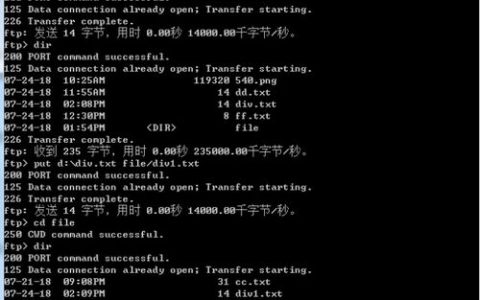

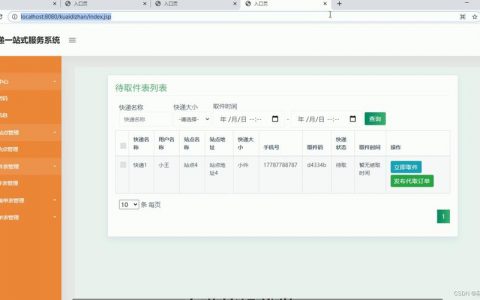

发表回复